Unit 13
2016-10-26 17:31
113 查看
#######################################################
###############unit 13#################################
#######################################################
#############如何安装软件#############################
1.软件名称识别
【abrt-addon-ccpp】 -2.1.11-19. el7. x86 64.rpm ##rpm结尾的适用与redhat操作系统
软件名称 软件版本 软件适用系统 64位
2.如何安装软件#############################
1,rpm(name表示软件名字,name.rpm表示软件包的名字)
rpm -i name.rpm ##安装
-v name.rpm ##显示安装过程
-h name.rpm ##指定加密方式为hash加密
-e name ##卸载
-ql name ##查询软件生成文件
-qlp name.rpm ##查询软件安装后会生成什么文件
-qa name ##查询系统中安装的所有软件名称
-qa |grep name ##查询软件是否安装
-q name ##查询软件的软件包名字
-qp name.rpm ##查询软件安装包安装后的名字
-qf filename ##查看filename属于那个安装包
-ivh name.rpm --force ##强行安装
-qi name ##查询软件信息
-Kv name.rpm ##检测软件包是否被篡改
-pq name.rpm --scripts ##检测软件在安装或卸载过程中执行的动作
2.yum
上层软件管理工具,最重要的功能是可以解决软件的依赖关系
yum能够投入使用的前提是必须要有yum源,以及配置源的指向文件
server源端
1.从网络上下载本机系统版本匹配的iso镜像文件
rhel-srever-7.1-x86——64-dvd.iso
2.把rhel-srever-7.1-x86——64-dvd.iso挂载到/mnt以方便访问镜像中的文件
mount rhel-srever-7.1-x86——64-dvd.iso /mnt
3.配置本机yum源指向
rm -fr /etc/yum.repos.d/*
vim /etc/yum.repos.d/yum.repo
[Server]
name=rhel7.1
baseurl=file:///mnt
gpgcheck=0
4.安装资源共享服务
yum install httpd -y
systemctl stop firewalld
systemctl disable firewalld
systemctl start httpd
systemctl enable httpd
5.建立共享目录,并挂载镜像文件到共享目录上
mkdir /var/www/html/rhel7.1
umount /mnt
mount rhel-srever-7.1-x86——64-dvd.iso /var/www/html/rhel7.1
6.测试
在浏览器中输入:http://本机ip/rhel7.1
可以看到镜像中的内容
7.修改本机yum源指向
vim /etc/yum.repos.d/yum.repo
[Server]
name=rhel7.1
baseurl=file:///var/www/html/rhel7.1
gpgcheck=0
8.开机自动挂载在iso
vim /etc/rc.d/rc.local
mount rhel-srever-7.1-x86——64-dvd.iso /var/www/html/rhel7.1
:wq
chmod +x /etc/rc.d/rc.local
9.第三方软件仓库的搭建
把所有的rpm软件包放到一个目录中,这个目录中只能存放rpm文件
createrepo -v /rpm存放目录
vim /etc/yum.repos.d/xxx.repo
[Software]
name=software
baseurl=file:///rpm存放目录
gpgcheck=0
client指向端
vim /etc/yum.rpos.d/xxxx.repo ##仓库指向文件位置
[xxxx] ##自定义软件仓库名称
name=xxxx ##自定义软件仓库描述
baseurl=ftp://|http://|file:// ##仓库位置
gpgcheck=0 ##不检测gpgkey
gpgkey表示软件的出品logo
例子:
vim /etc/yum.repos.d/yum.repo
[Server]
name=rhel7.1
baseurl=ftp://172.25.0.254/pub/rhel7.1
gpgcheck=0
:wq
yum clean all##清空yum缓存识别新配置
yum命令
.yum listall ###列出所有安装包
.yum listinstalled ###列出已经安装的
.yum listavailable ###列出没有安装的
.yum remove software ###卸载软件
.yum install software ###安装软件
.yum repolist ###列出设定yum源信息
.yum clean all ###清空yum缓存
.yum search 关键字 ###搜索与关键字相关的软件
.yum whatprovides 文件 ###在yum源中查找包含filename文件的软件包
.yum history ###查看系统软件改变历史
.yum update ###更新软件
.yum reinstall software ###从新安装软件
yum localinstall 第三方软件 ###安装第三方软件并解决依赖关系
.yum infosoftware ###查询软件信息
.yum groups list ###查看软件组信息
.yum groupsinstall ###安装组
.yum groupsremove ###卸载组件
.yum groupsinfo ###查看组内包含文件
############################如何同步系统时间######################
1.服务端
yum install chrony -y ##安装服务
vim /etc/chrony.conf ##主配置文件
21# Allow NTP client access from local network.
22allow 172.25.0.0/24##允许谁去同步我的时间
27#Server time even if not synchronized to any NTP server.
28localstratum 10##不去同步任何人的时间时间同步服务器级别
systemctl restart chronyd
systemctl stop firewalld
2.客户端

systemctl restart chronyd
3.测试
chronyc sources -v
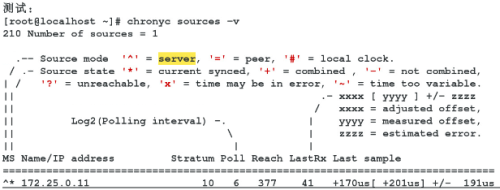
############################timedatectl命令###################
timedatectlstatus ##显示当前时间信息
set-time HH:mm:ss ##设定当前时间
set-timezone 时区 ##设定当前时区
set-local-rtc 0(是)|1(否) ##设定是否使用utc时间
###############unit 13#################################
#######################################################
#############如何安装软件#############################
1.软件名称识别
【abrt-addon-ccpp】 -2.1.11-19. el7. x86 64.rpm ##rpm结尾的适用与redhat操作系统
软件名称 软件版本 软件适用系统 64位
2.如何安装软件#############################
1,rpm(name表示软件名字,name.rpm表示软件包的名字)
rpm -i name.rpm ##安装
-v name.rpm ##显示安装过程
-h name.rpm ##指定加密方式为hash加密
-e name ##卸载
-ql name ##查询软件生成文件
-qlp name.rpm ##查询软件安装后会生成什么文件
-qa name ##查询系统中安装的所有软件名称
-qa |grep name ##查询软件是否安装
-q name ##查询软件的软件包名字
-qp name.rpm ##查询软件安装包安装后的名字
-qf filename ##查看filename属于那个安装包
-ivh name.rpm --force ##强行安装
-qi name ##查询软件信息
-Kv name.rpm ##检测软件包是否被篡改
-pq name.rpm --scripts ##检测软件在安装或卸载过程中执行的动作
2.yum
上层软件管理工具,最重要的功能是可以解决软件的依赖关系
yum能够投入使用的前提是必须要有yum源,以及配置源的指向文件
server源端
1.从网络上下载本机系统版本匹配的iso镜像文件
rhel-srever-7.1-x86——64-dvd.iso
2.把rhel-srever-7.1-x86——64-dvd.iso挂载到/mnt以方便访问镜像中的文件
mount rhel-srever-7.1-x86——64-dvd.iso /mnt
3.配置本机yum源指向
rm -fr /etc/yum.repos.d/*
vim /etc/yum.repos.d/yum.repo
[Server]
name=rhel7.1
baseurl=file:///mnt
gpgcheck=0
4.安装资源共享服务
yum install httpd -y
systemctl stop firewalld
systemctl disable firewalld
systemctl start httpd
systemctl enable httpd
5.建立共享目录,并挂载镜像文件到共享目录上
mkdir /var/www/html/rhel7.1
umount /mnt
mount rhel-srever-7.1-x86——64-dvd.iso /var/www/html/rhel7.1
6.测试
在浏览器中输入:http://本机ip/rhel7.1
可以看到镜像中的内容
7.修改本机yum源指向
vim /etc/yum.repos.d/yum.repo
[Server]
name=rhel7.1
baseurl=file:///var/www/html/rhel7.1
gpgcheck=0
8.开机自动挂载在iso
vim /etc/rc.d/rc.local
mount rhel-srever-7.1-x86——64-dvd.iso /var/www/html/rhel7.1
:wq
chmod +x /etc/rc.d/rc.local
9.第三方软件仓库的搭建
把所有的rpm软件包放到一个目录中,这个目录中只能存放rpm文件
createrepo -v /rpm存放目录
vim /etc/yum.repos.d/xxx.repo
[Software]
name=software
baseurl=file:///rpm存放目录
gpgcheck=0
client指向端
vim /etc/yum.rpos.d/xxxx.repo ##仓库指向文件位置
[xxxx] ##自定义软件仓库名称
name=xxxx ##自定义软件仓库描述
baseurl=ftp://|http://|file:// ##仓库位置
gpgcheck=0 ##不检测gpgkey
gpgkey表示软件的出品logo
例子:
vim /etc/yum.repos.d/yum.repo
[Server]
name=rhel7.1
baseurl=ftp://172.25.0.254/pub/rhel7.1
gpgcheck=0
:wq
yum clean all##清空yum缓存识别新配置
yum命令
.yum listall ###列出所有安装包
.yum listinstalled ###列出已经安装的
.yum listavailable ###列出没有安装的
.yum remove software ###卸载软件
.yum install software ###安装软件
.yum repolist ###列出设定yum源信息
.yum clean all ###清空yum缓存
.yum search 关键字 ###搜索与关键字相关的软件
.yum whatprovides 文件 ###在yum源中查找包含filename文件的软件包
.yum history ###查看系统软件改变历史
.yum update ###更新软件
.yum reinstall software ###从新安装软件
yum localinstall 第三方软件 ###安装第三方软件并解决依赖关系
.yum infosoftware ###查询软件信息
.yum groups list ###查看软件组信息
.yum groupsinstall ###安装组
.yum groupsremove ###卸载组件
.yum groupsinfo ###查看组内包含文件
############################如何同步系统时间######################
1.服务端
yum install chrony -y ##安装服务
vim /etc/chrony.conf ##主配置文件
21# Allow NTP client access from local network.
22allow 172.25.0.0/24##允许谁去同步我的时间
27#Server time even if not synchronized to any NTP server.
28localstratum 10##不去同步任何人的时间时间同步服务器级别
systemctl restart chronyd
systemctl stop firewalld
2.客户端

systemctl restart chronyd
3.测试
chronyc sources -v
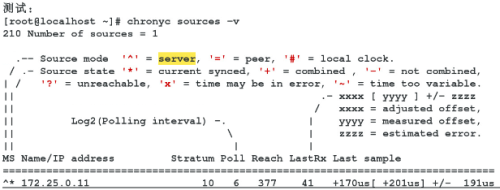
############################timedatectl命令###################
timedatectlstatus ##显示当前时间信息
set-time HH:mm:ss ##设定当前时间
set-timezone 时区 ##设定当前时区
set-local-rtc 0(是)|1(否) ##设定是否使用utc时间
相关文章推荐
- 『MCSE 2008系统管理视频』Unit 13 系统启动疑难排除
- 西部开源学习笔记《unit 13》
- Ubuntu13搭建Grunt/Nodejs/QUnit
- RH033 Unit 13 Finding and Processing Files
- 2016.04.13,英语,《Vocabulary Builder》Unit 13
- unit 13
- unit 13
- Unit 13 用电话拜访客户
- Linux--RH124---unit 13 软件安装
- unit13
- unit 13 文档练习
- Unit13 作业练习
- xUnit Test Patterns: Refactoring Test Code
- Django 1.5.4 专题13 Web Service with tastypie
- vim环境配置spf13
- 从零开始写javaweb框架笔记13-搭建轻量级JAVAWEB框架-开发一个类加载器
- Topcoder_13
- RH436 UNIT 2 ISCSI CONFIGURATION
- Java系列,《Java核心技术 卷1》,chapter 13,集合
- 《数据结构学习与实验指导》2-13:两个有序序列的中位数
